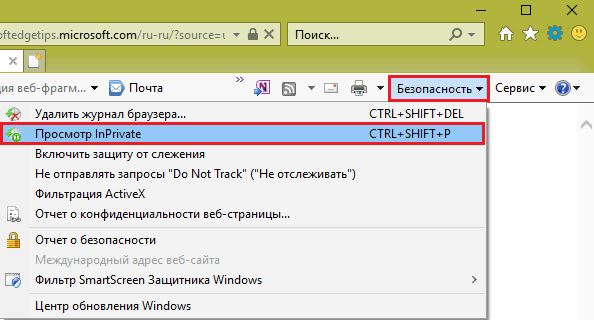حالت ناشناس چیست و چگونه آن را در مرورگرهای مختلف فعال کنیم
هر کاری که آنلاین انجام می دهید می تواند علیه شما استفاده شود!
اغلب ما حتی متوجه نمیشویم که چقدر به اطلاعات محرمانه اعتماد داریم. اما در پشت چهره دوستانه او جوهره یک جاسوس پنهان است. او می توانست ما را به هر کسی که به کامپیوتر دسترسی دارد بسپارد، اگر نه به هر وسیله ای...
ما در مورد حالت ناشناس صحبت می کنیم که مرورگر وب را مجبور می کند اقدامات شبکه کاربر را "فراموش کند" - تاریخچه سایت های بازدید شده را ذخیره نمی کند ، داده های وارد شده را به خاطر نمی آورد و نام فایل های بارگیری شده را نمایش نمی دهد. بیایید در مورد نحوه فعال کردن حالت ناشناس در مرورگر خود صحبت کنیم، در چه مواردی برای شما مفید است و در کدام موارد نه.
کارهایی که ناشناس می تواند انجام دهد و نمی تواند انجام دهد
حالت ناشناس یا خصوصی مرور وب، فعالیت های شما را از افرادی که به غیر از شما به رایانه شما دسترسی دارند، مانند اعضای خانواده یا همکاران کاری، مخفی نگه می دارد. اگر نه از طریق رایانه شخصی خود، بلکه به عنوان مهمان یا در یک مکان عمومی به آنها دسترسی دارید، همیشه از آن برای بازدید از سایت های دارای مجوز استفاده کنید. به این ترتیب از نشت لاگین ها و رمزهای عبور وارد شده به دست اشتباه جلوگیری می کنید.
علاوه بر این، هنگام مرور خصوصی:
- افزونههای شخص ثالث و افزونههای مرورگر غیرفعال هستند، که ممکن است در نمایش محتوا در برخی سایتها اختلال ایجاد کند.
- هیچ دادهای در مورد علایق شما برای نمایش تبلیغات هدفمند جمعآوری نمیشود، که ممکن است آنچه را که میخواهید پنهان کنید به سایر کاربران نشان دهد.
- تشخیص خودکار بازدیدکنندگان منبع کار را متوقف می کند، که به شما این امکان را می دهد که با حساب های مختلف به یک وب سایت وارد شوید (در حالت عادی - تحت یکی، به صورت خصوصی - تحت دیگری).
- شمارندههای اعمال محدودیت کاربر ذخیره نمیشوند، یعنی با بستن و باز کردن مجدد یک پنجره خصوصی، میتوانید دوباره در رایگیری شرکت کنید، به جای یک لایک چند لایک قرار دهید و غیره.
با این حال، لطفاً توجه داشته باشید که حالت ناشناس جایگزین آدرس IP شما نمی شود و در اینترنت ناشناس نمی ماند. با کمک آن، به منابع وب مسدود شده دسترسی نخواهید داشت و از داده های محرمانه هنگام انتقال از طریق شبکه محافظت نخواهید کرد. علاوه بر این، نشانکهایی که ایجاد کردهاید و فایلهایی که در یک پنجره مرورگر خصوصی دانلود کردهاید، روی هارد دیسک شما باقی میمانند. اگر مراقب پنهان کردن آنها نباشید، برای همه کسانی که از رایانه همراه شما استفاده می کنند در دسترس خواهند بود.
نحوه فعال کردن حالت ناشناس در مرورگرهای محبوب
گوگل کروم
عملکرد فعال کردن حریم خصوصی (" پنجره جدید در حالت ناشناس") در مرورگر وب Google Chrome در منوی اصلی قرار دارد که با کلیک بر روی دکمه "سفارشی و مدیریت" در گوشه سمت راست بالا باز می شود. یا با فشردن کلیدهای ترکیبی Shift+Control+N.
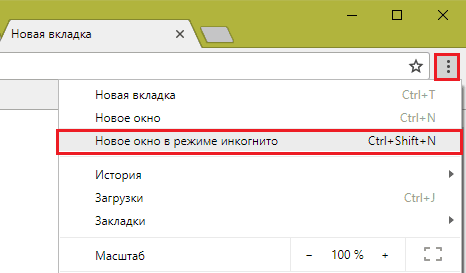
پنجره خصوصی (که در تصویر کاهش یافته است) یک پس زمینه تیره مشخص با ویژگی های "جاسوسی" دارد:
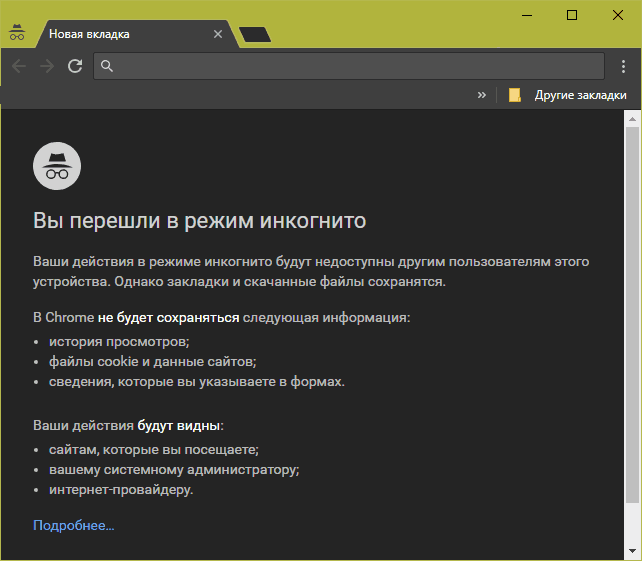
مرورگر Yandex
برای باز کردن یک پنجره مرور خصوصی در مرورگر Yandex، روی دکمه "تنظیمات مرورگر Yandex" به شکل سه نوار در پانل بالا کلیک کنید. آیتم منوی مورد نیاز به نام " حالت ناشناس" علاوه بر این، با فشار دادن Shift+Control+N باز می شود، درست مانند گوگل کروم.
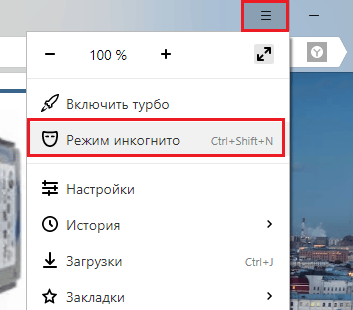
ظاهر پنجره خصوصی نیز در طراحی مشخصه آن با حالت معمول متفاوت است:
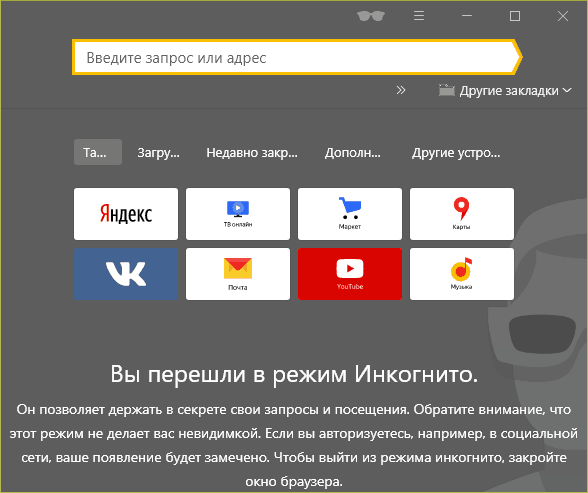
موزیلا فایرفاکس
تغییر به حالت ناشناس در فایرفاکس نیز از طریق منوی اصلی انجام می شود که دکمه آن مانند اکثر مرورگرهای وب در بالا سمت راست قرار دارد. آیتم منو " پنجره خصوصی جدید" ترکیب صفحه کلید - Shift+Control+P (لاتین).
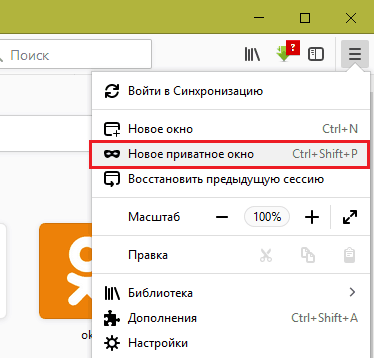
پنجره خصوصی کاهش یافته "روباه آتش" به این صورت است:

این شامل یک نوار لغزنده برای غیرفعال کردن ردیاب های وب سایت است که اطلاعات مربوط به فعالیت های آنلاین کاربران را جمع آوری می کند.
اپرا
تنها ویژگی جابجایی به خصوصی در مرورگر اپرا این است که منوی اصلی آن نه از سمت راست، بلکه از سمت چپ باز می شود. مورد مورد نیاز به نام " یک پنجره خصوصی ایجاد کنید" همچنین با ترکیب کلید Shift+Control+N - مانند مرورگرهای Chrome و Yandex ایجاد می شود.
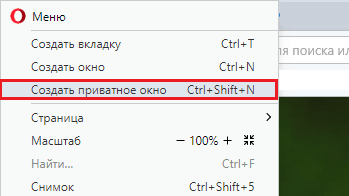
پنجره کاهش یافته به شکل زیر است:
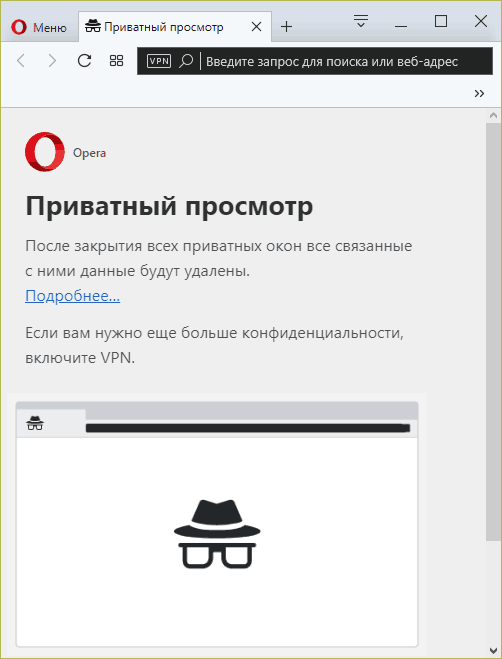
برای کسانی که نیاز به حفظ حریم خصوصی دارند، مرورگر استفاده از سرویس VPN داخلی را در ترکیب با حالت ناشناس ارائه می دهد.
اینترنت اکسپلورر
حالت حریم خصوصی در اینترنت اکسپلورر از طریق منو باز می شود. ایمنی" مورد مورد نیاز به نام " چشم اندازبه طور خصوصی" علاوه بر این، مانند فایرفاکس با میانبر صفحه کلید Shift+Control+P باز می شود.